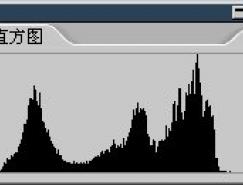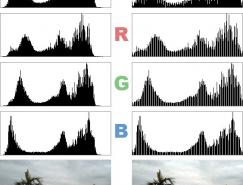如下左圖,是在室內燈光下拍攝的照片,有嚴重的色偏現象, 使用自動顏色中的“查找深色與淺色”并開啟“對齊中性中間調”。這樣雖然糾正了色偏,但圖像看起來還是較灰,因此在RGB通道中適當提升高光附近的亮度,同時維持暗調附近的亮度以免頭發陰影等暗調部分偏白(過亮)。
這種S形曲線的特點就是既可增強畫面對比又不會造成亮度合并。一般建立兩個控制點,類似如下第3圖,分別位于曲線整體長度的四分之一(A點)和四分之三(B點)處。然后依據具體情況適當移動這兩個控制點。 一般來說,A點只適合上升,B點只適合下降。如果原圖像較暗,就維持A點基本不動而上升B點。如果原圖像較亮則維持B點基本不動而下降A點。如果圖像既不亮也不暗則可上升B點同時下降A點。不過在此種情況下應優先使用自動顏色命令。

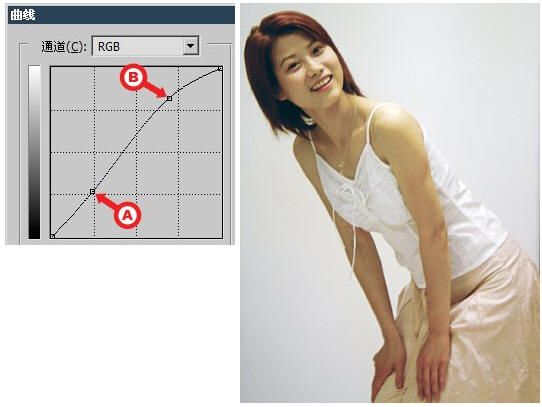
下面是S形曲線的另一次應用。照片是在登山及頂后拍攝的,可以看見蜿蜒的山路。現在想要提高對比度。通過RGB色階直方圖可以看到像素亮度已經布滿全色階范圍,那么此時如果采用合并高光或合并暗調的方法,會造成過于強烈的對比,且會損失很多高光(圖片上部的田野)及暗調(下部的樹木陰影)的細節。
如果細心觀察,就會發現上右圖其實還有輕微的偏綠,但由于畫面中樹木占有很大的比例,這種偏綠反而能夠提高畫面的觀賞性。大家可以下降綠色試試看,盡管更真實但不一定更好看。我們調整的目的是真實性和觀賞性的結合,過分追求其中一個都是不平衡的。
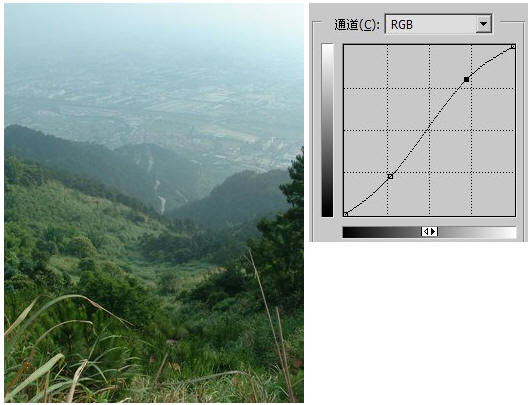
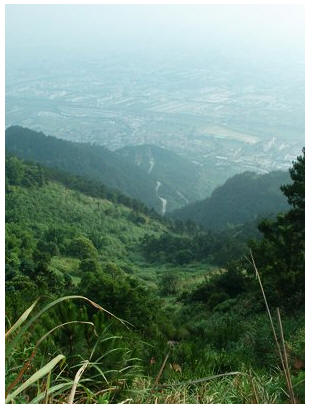
數碼照片中常看到人物的頭發不是很黑,造成的原因既有環境光線的因素,也有攝像器材的因素。黑的不夠黑或白的不夠白,就容易給人一種不清晰不實在的感覺。這也就是為什么在調整數碼照片的時候常使用到提高高光和降低暗調的手法,就是為了消除這種感覺。
如下左圖是原圖,我們點擊曲線設置框中的“選項”按鈕,在出現的自動顏色校正選項中選擇“增強單色對比度”,形成如下中圖的效果。下右圖是在前者的基礎上增加了“對齊中性中間調”選項。可以看到江水從藍色變為了綠色,夕陽映照在人物身上的光線也從偏紅變為了偏金黃。“對齊中性中間調”選項將尋找圖像中平均接近的中間亮度作為中性色,因此它可以調整色偏。當然,如同所有能夠調整色偏的方法一樣,都是一把雙刃劍,使用不當也會造成色偏。
有關自動顏色校正選項我們將在下節課程中介紹。大家可以先自己隨手試試各種選項的效果。

如下左圖,圖像色彩豐富,單獨的RGB通道中有著近乎相同的色階范圍,使用自動功能后各通道達到最佳的亮度范圍,如下中圖。但是由于藍色通道原先在高光處分布較少(因為是夕陽),這樣使用自動功能后之后高光區域會略為偏藍,如下中圖背景的房子外墻。那么接下來就對背景的房子外墻使用白場設定。注意外墻上有較深的縫隙,不要將白場設定到那里去了。 嚴格來說這里的白場設定對圖像造成了損失,因為房子外墻原先具有的縫隙調整后消失了。不過這對于照片主體影響不大,因此可以忽略。如果對主體影響較大則須謹慎。


推薦設計

優秀海報設計精選集(8)海報設計2022-09-23

充滿自然光線!32平米精致裝修設計2022-08-14

親愛的圖書館 | VERSE雜誌版版式設計2022-07-11

生活,就該這麼愛!2022天海報設計2022-06-02
最新文章

5個保姆級PS摳圖教程,解photoshop教程2023-02-24

合同和試卷模糊,PS如何讓photoshop教程2023-02-14

PS極坐標的妙用photoshop教程2022-06-21

PS給數碼照片提取線稿photoshop教程2022-02-13